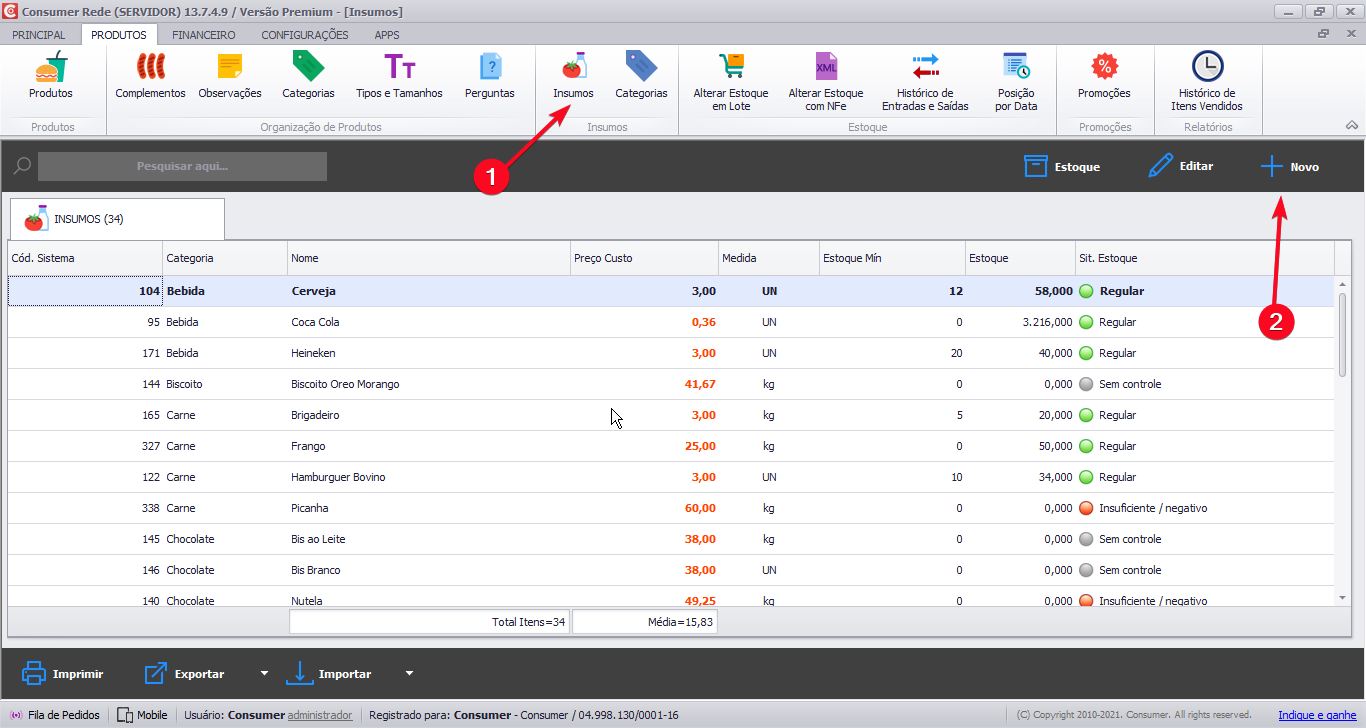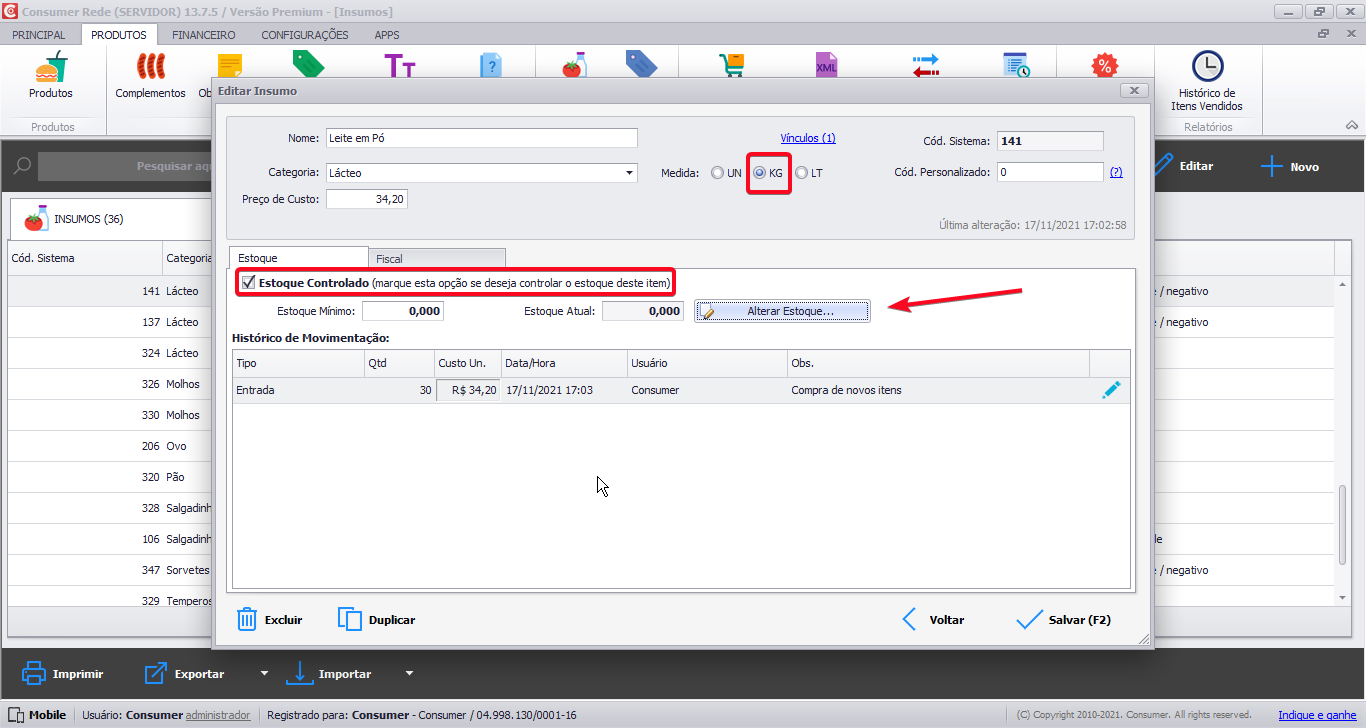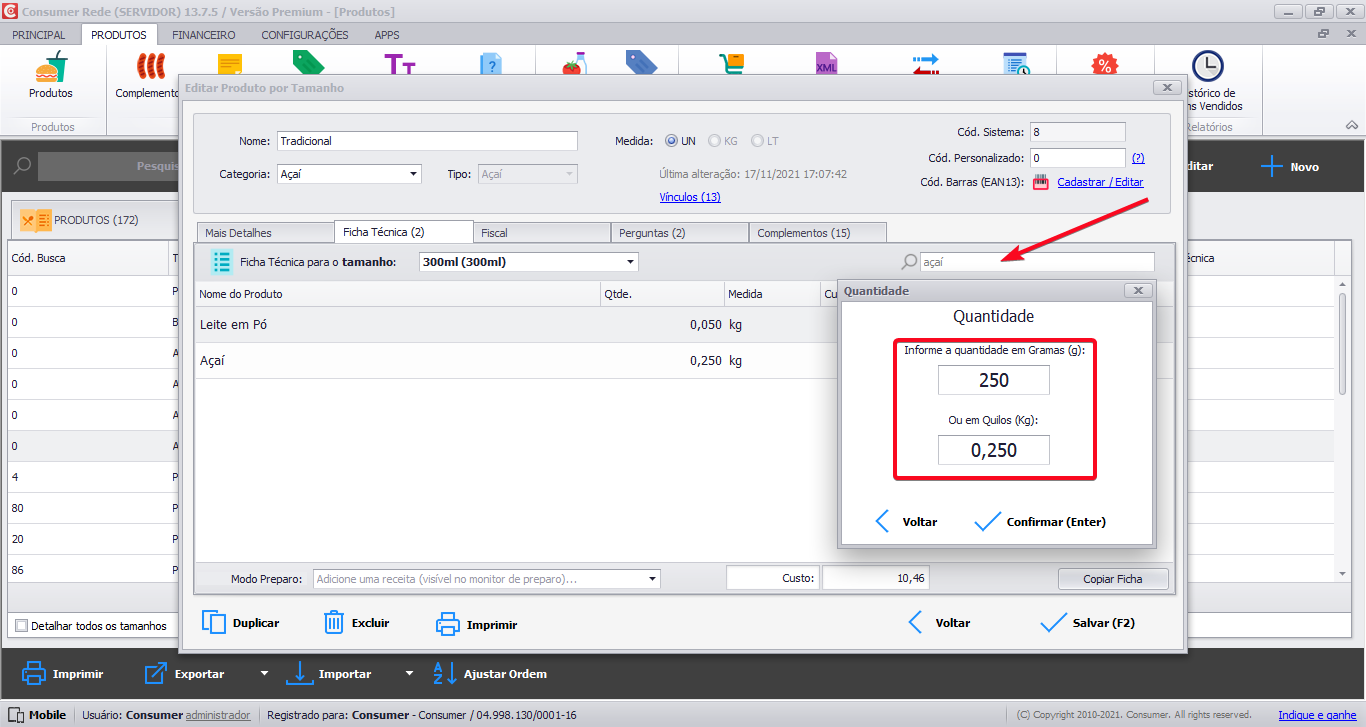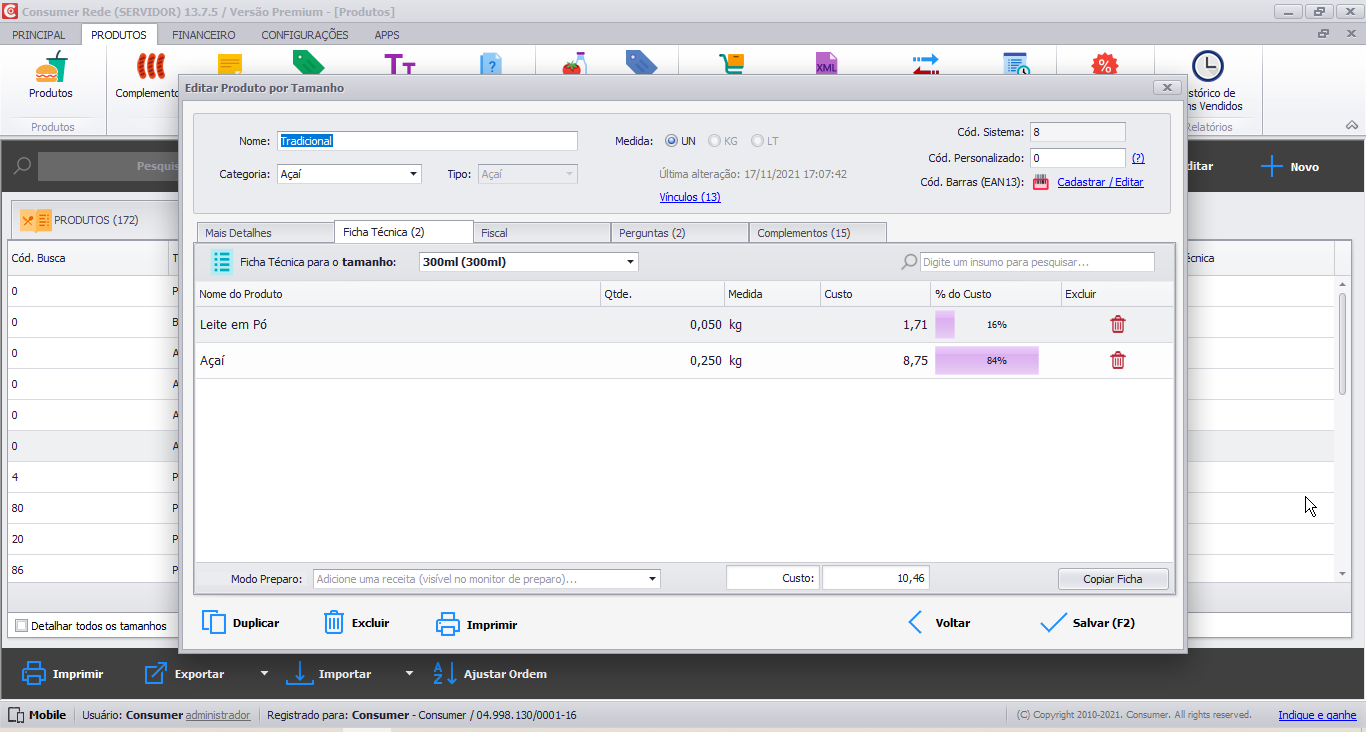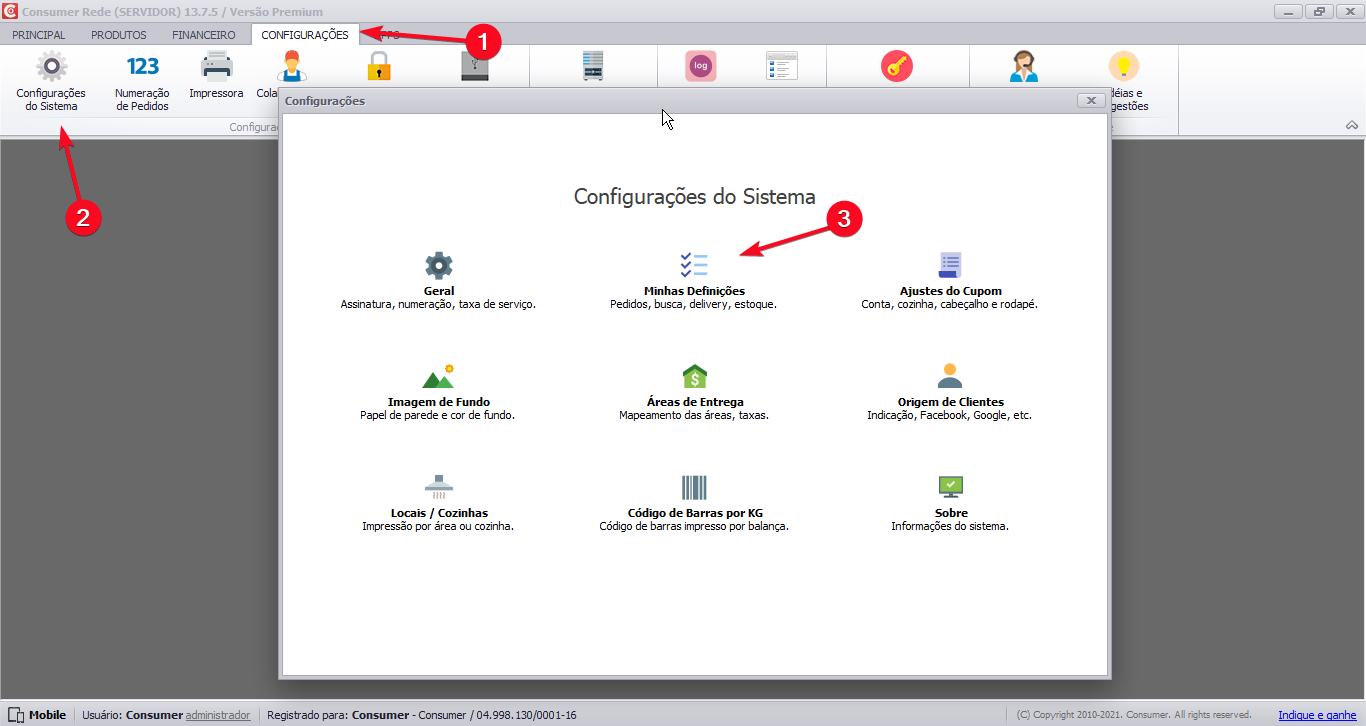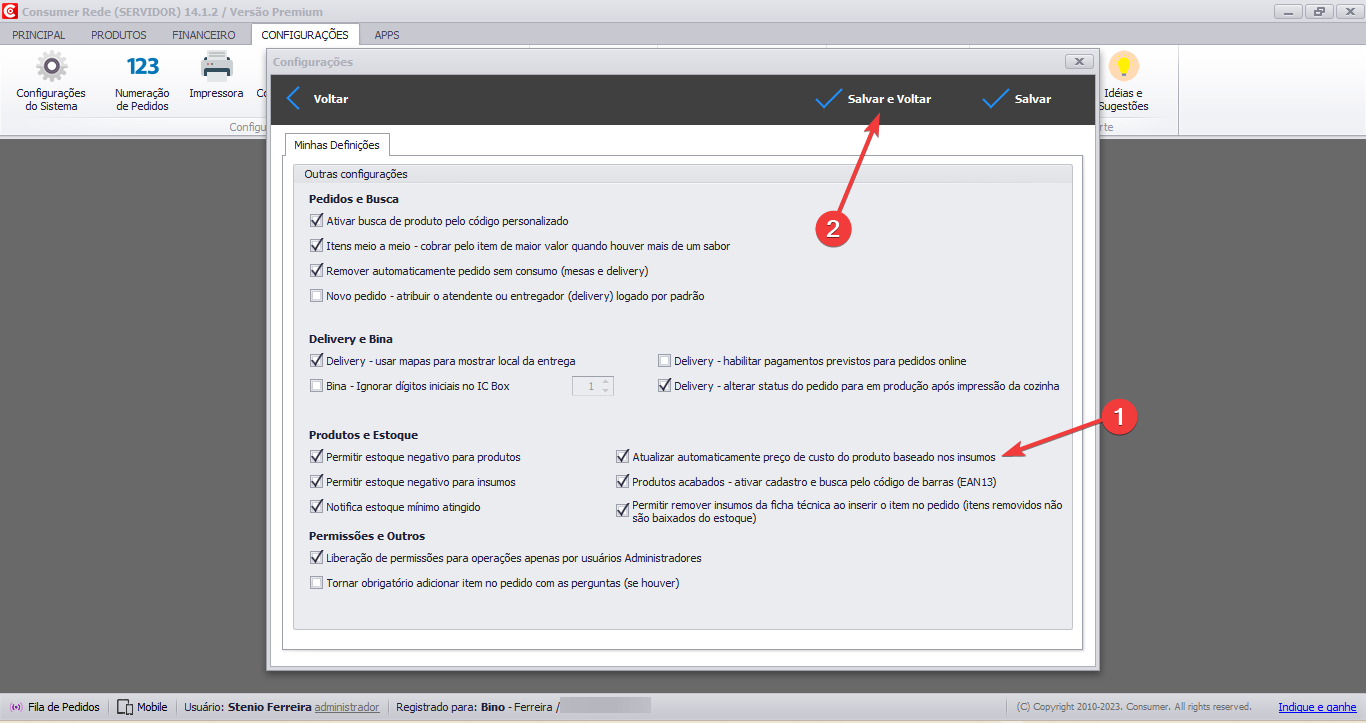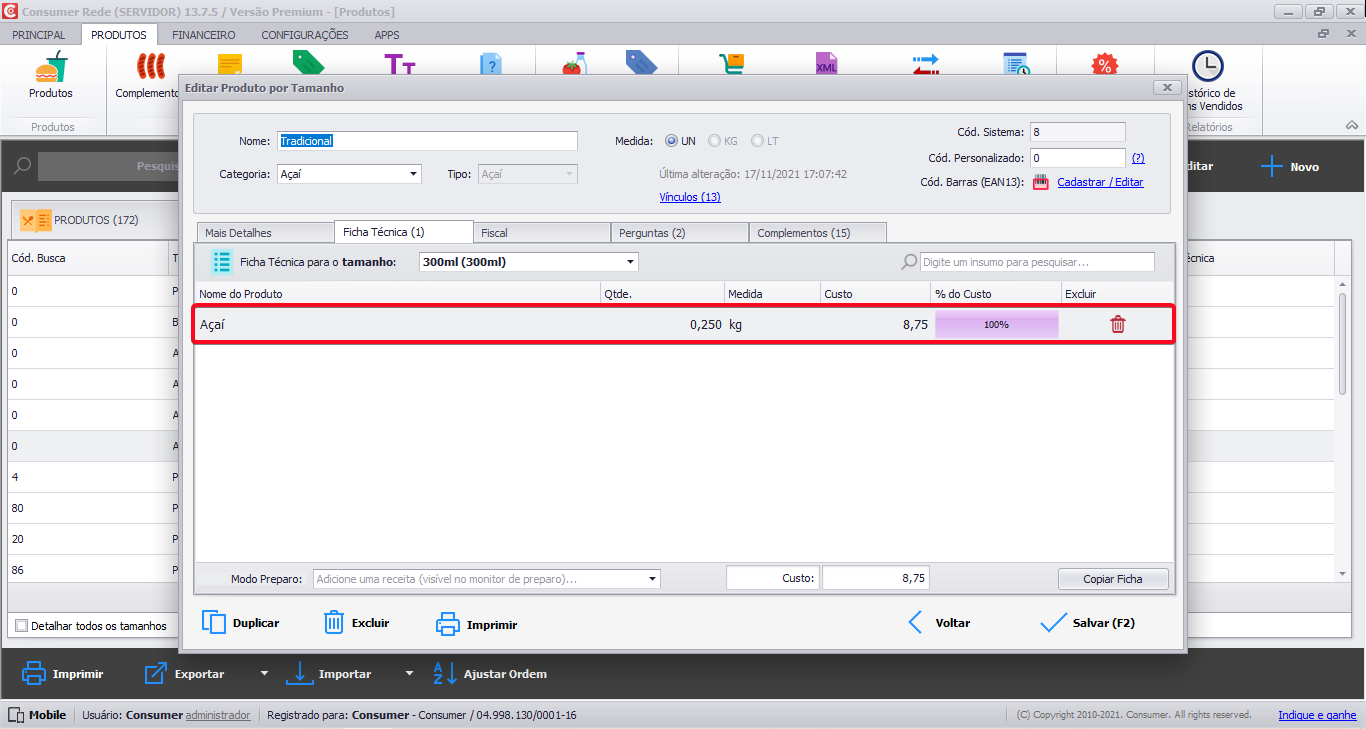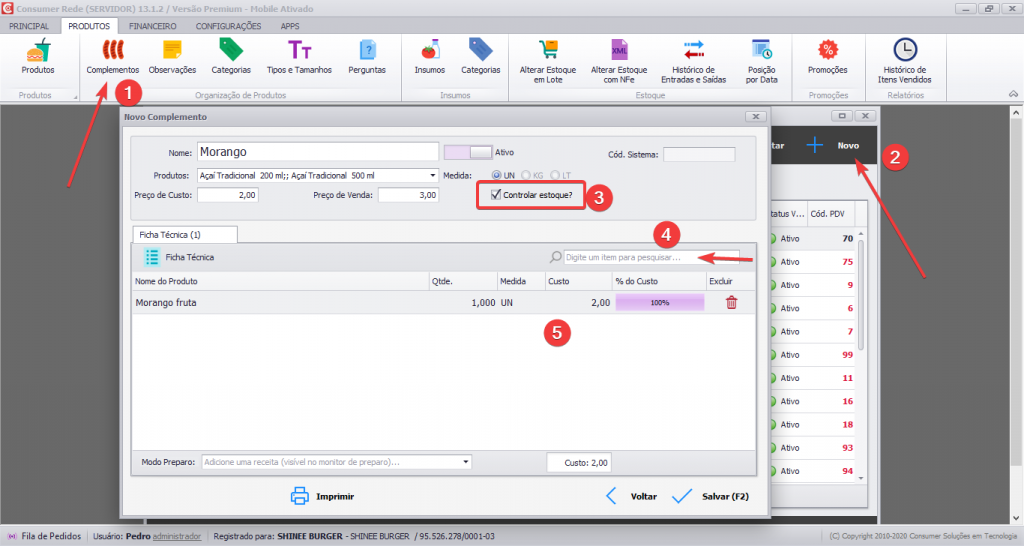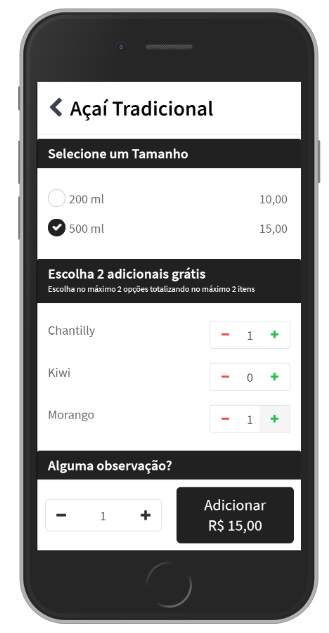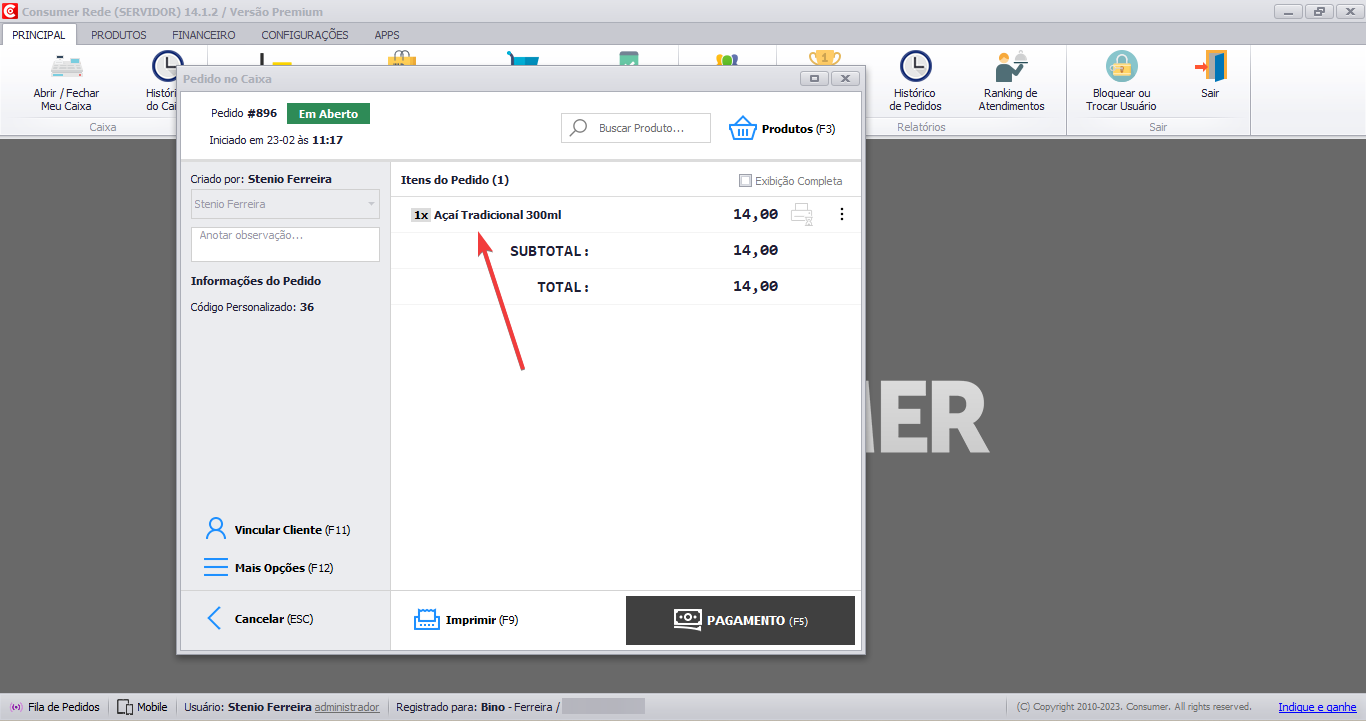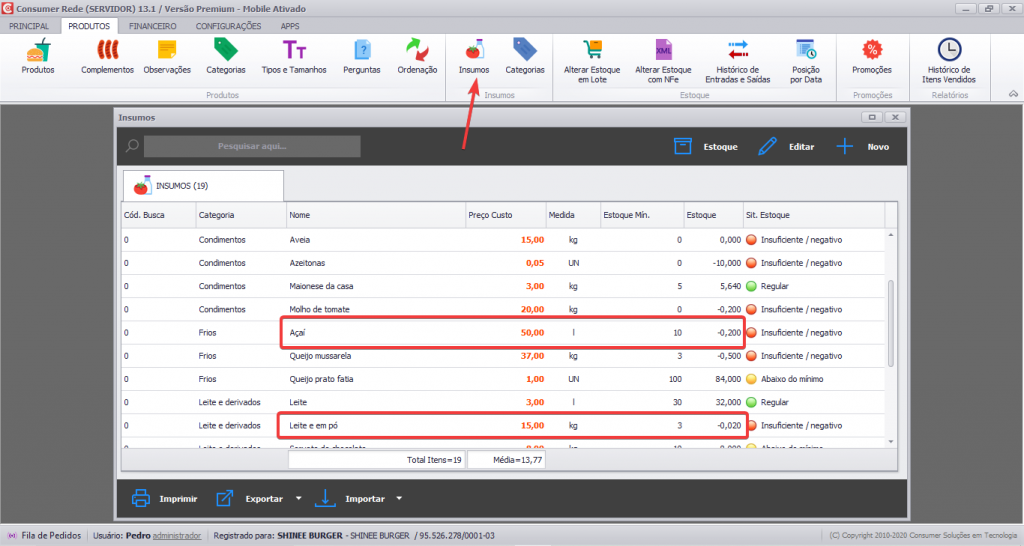Introdução
O Programa Consumer permite que você gerencie seu estoque com muita facilidade, te ajudando a ver a quantidade de insumos que compõem seus pratos e verificar os que estão acabando. Você pode editar os ingredientes que constituem cada item do cardápio acessando sua ficha técnica e também pode registrar o valor do ingrediente, para estipular o valor de produção de cada item.
Se você tem uma loja de açaí, o Programa Consumer é a ferramenta perfeita para acompanhar de perto seu estoque e realizar uma gestão profissional.
Cadastro de Produtos
O primeiro passo é realizar o cadastro dos produtos por tamanho no sistema. Para isso é necessário montar seu cardápio com categorias e detalhes. Clique aqui e veja um vídeo completo sobre como cadastrar seus produtos.
.
Montando a Ficha Técnica
Em seguida, defina a ficha técnica de seu produto. Quais são os insumos e ingredientes que fazem parte da montagem dele? Acrescente tudo o que for necessário.
Veja abaixo um exemplo da ficha técnica de um açaí. Faça o mesmo com os pratos do seu cardápio:

Cadastro dos Insumos
Após definir a ficha técnica, o próximo passo para controlar o estoque é cadastrar os insumos que fazem parte da composição dos pratos.
Para fazer isso, abra o Consumer Desktop e clique na aba de Produtos. Na sequência vá até o módulo de Insumos, como mostra a imagem abaixo:
Realize o cadastro definindo um “estoque mínimo” e o estoque atual desse insumo. Marque também se a medida de controle é por Unidade, Quilo ou Litro.
Se quiser controlar o estoque do insumo, clique em “Estoque Controlado”. Preencha adequadamente o campo “Estoque Minimo”. Quando o ingrediente registrado estiver acabando e suas unidades estiverem próximas do “estoque mínimo”, o sistema vai lhe avisar que é hora de fazer a reposição.
Cadastro da Ficha Técnica
Após cadastrar todos os insumos que fazem parte da composição de seus pratos no sistema, o próximo passo é vinculá-los ao cadastro do respectivo produto.
Nesse momento, você vai selecionar um determinado insumo e definir a quantidade que é utilizada na montagem do respectivo açaí, mas lembre-se de criar a ficha técnica de cada tamanho de açaí que você vende:
Então, você deve selecionar cada insumo que faz parte do item e suas respectivas quantidades. Por exemplo, no meu copo de açaí de 300ml eu vou configurar 250 gramas de açaí e 50 gramas de leite em pó:
Após vincular todos os insumos que fazem parte da ficha técnica de cada tamanho de açaí, clique no botão Salvar, para concluir o cadastro.
Lembre-se que seu açaí tem vários tamanhos, então, é preciso criar a ficha técnica de cada um deles. Para isso, selecione os outros tamanhos:
Em seguida, repita o mesmo procedimento que exemplificamos anteriormente.
Cálculo automático do preço de custo
Sabia que o Consumer calcula automaticamente o preço de custo baseando-se na quantidade dos insumos informados na ficha técnica?
Para configurar o cálculo automático, basta acessar o menu Configurações > Configurações do Sistema > Minhas Definições.
Na próxima tela, marque a opção Atualizar automaticamente preço de custo, conforme mostramos na imagem abaixo:
Açaís personalizados pelo cliente
É muito comum que o estabelecimento crie promoções nas quais o cliente monte seu açaí com opções de adicionais limitados e variados, e clicando aqui você aprende a cadastrar esse tipo de produto com o Wizard de Perguntas do Consumer.
Nesses casos, a ficha técnica do produto final sempre será diferente, dependendo da escolha dos adicionais do cliente, certo? Sendo assim, vamos mostrar como controlar a ficha técnica corretamente.
O primeiro passo é deixar a ficha técnica do produto açaí pronta, apenas com o insumo açaí, pois ele é o único insumo que não vai mudar nos pedidos:
Acima, mostramos como criar os insumos e como criar as perguntas personalizadas de escolha e montagem do açaí, então, você precisa acessar a aba Produtos -> Complementos e criar a ficha técnica de cada um dos adicionais, veja:
Dessa forma, quando o cliente escolher as opções na montagem do açaí, o estoque será abatido corretamente:
Novo Pedido e Baixa Automática de Insumos
A partir de agora, ao fazer um pedido que inclui esse produto no sistema, todos os insumos que fazem parte de sua composição serão abatidos do estoque automaticamente:
Conferindo o Estoque dos Insumos
Veja que após finalizar o pedido de um item como “Açaí Tradicional de 200ml”, todos os insumos que o compõem serão abatidos do estoque:
Histórico de Entradas e Saídas
Você pode acompanhar toda a movimentação do estoque de seus produtos e insumos no relatório Histórico de Entradas e Saídas.
Nesse local é apresentando a entrada do estoque e os itens recentemente comprados e reabastecidos. Você pode ver também as saídas para cada insumo e verificar em que pedidos eles foram gastos:
Veja aqui como atualizar o estoque dos seus produtos no Consumer.